Meizu M2 Note จัดเป็นแอนดรอยด์รุ่นราคาประหยัดที่ยัดสเปคมาให้แบบเต็มๆ น่าสนใจ น่าใช้ ที่สุดตัวนึงในช่วงราคา 5-7 พันบาท ซึ่งทางเว็บเราก็เคยรีวิวไปแล้วรอบนึง (กดอ่าน รีวิว Meizu M2 Note) แต่หลังจากแนะนำคนอื่นให้ซื้อไปใช้งานแล้ว ก็ลองหยิบจับมาใช้งานอีกครั้ง ทำให้พบว่าเมื่อมองในมุมคนที่ไม่เคยใช้ Flyme OS มาก่อนเจ้า M2 Note นี่มันมีวุ่นวายและปวดหัวตอนใช้เริ่มแรกพอสมควรเลย ยิ่งถ้าเป็นคนที่มาจาก iPhone ซื้อมาเป็นเครื่องที่ 2 ยิ่งน่าปวดหัวหนัก จึงขอรวบรวมเรื่องต่างๆที่เชื่อว่าคนเริ่มใช้ครั้งแรกน่าจะงงนี้ เอามาแชร์ให้เพื่อนๆได้ทราบกันนะ
ระบบการควบคุมที่แตกต่าง
สำหรับใครที่ชินกับการควบคุม Android หรือใช้งาน iPhone มานาน เรื่องนี้เป็นเรื่องแรกที่ควรต้องรู้เลย เพราะมันแตกต่างพอสมควร แต่ถ้าชินเมื่อไหร่ และใช้รวมกับ Gesture wakeup + SmartTouch ที่จะเขียนถึงด้านล่างของบทความนี้บอกเลยว่าจะติดใจไม่น้อย
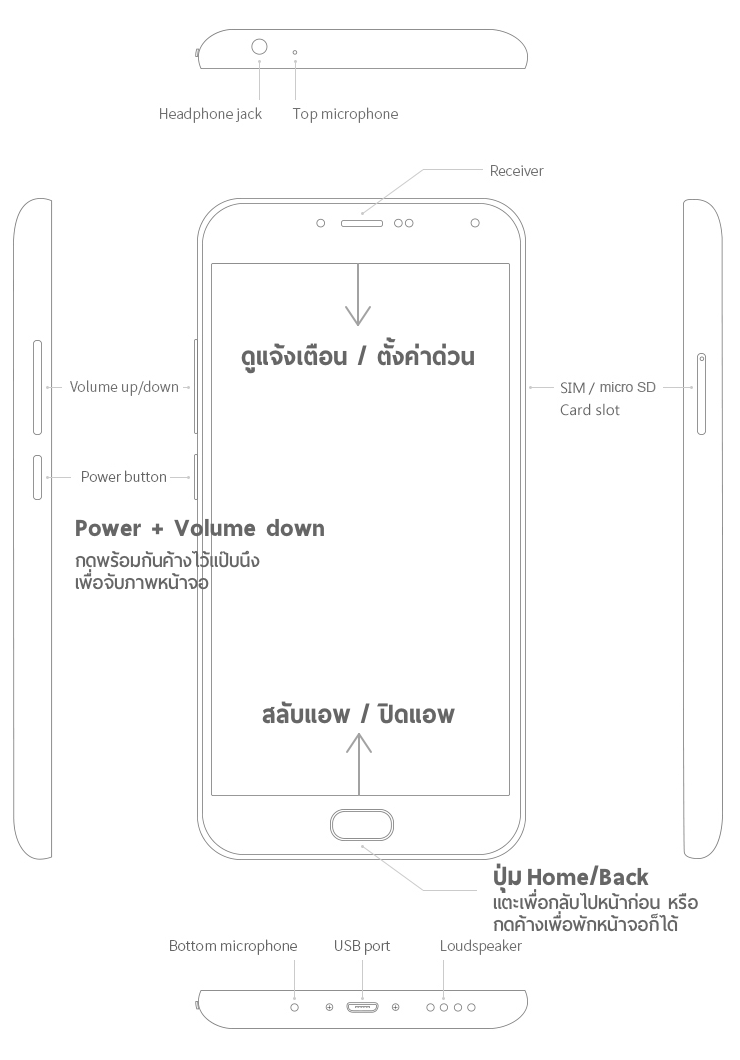
จุดที่แตกต่างจากชาวบ้านที่สุดก็น่าจะเป็นที่ปุ่ม Home ที่ถูกปรับให้การแตะเป็นปุ่ม Back ส่วนการกดให้กลับไปหน้า Home หรือถ้ากดค้างเอาไว้ก็เป็นการพักหน้าจอไปเลย
เวลาตั้งต้นเป็นเวลาประเทศจีน
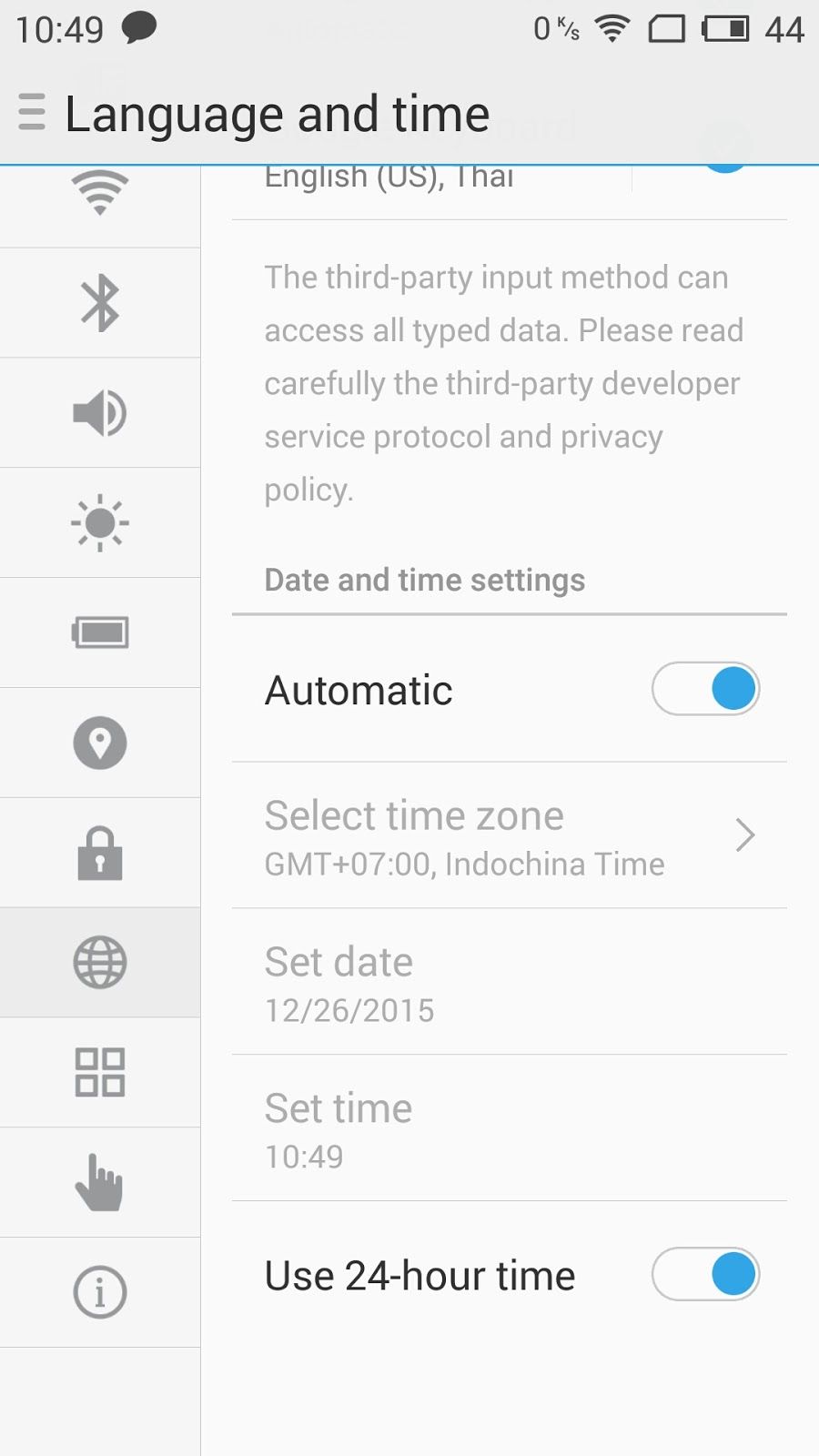
ข้อนี้เหมือนจะไม่มีอะไร แต่จริงๆแล้วมีจุดนึงที่หลายคนพลาดทำผิดไป คือแก้ไขเวลาตรง Set time โดยตรงเลย แต่วิธีที่ควรทำจริงๆคือไปเลือก time zone ให้ถูกต้อง โดยควรเลือกไปที่ GMT+7:00 ซึ่งเป็นเวลาของประเทศไทยนั่นเอง สาเหตุที่ต้องทำเช่นนี้เพราะบางแอพหรือเว็บไม่ได้ดูเวลาของเราตามเวลาที่ตั้งค่า แต่ว่าดูจาก time zone หากเราแก้ไขที่เวลาโดยตรง ก็จะทำให้เวลาบนแอพหรือเว็บนั้นๆเพี้ยนตามไปได้
ปล. ถ้าเสียบซิมแล้วและเลือก Date and time เป็น Automatic ตัว time zone จะถูกเลือกให้อัตโนมัติอยู่แล้วนะ โดยมันจะไปดึงค่าวันเวลาจากเครือข่ายได้นั่นเอง บินไปต่างประเทศก็จะปรับเวลาเป็นของประเทศนั้นๆให้อัตโนมัติเลย
ไม่มี Wizard ให้เชื่อมต่อกับ Google Account ได้ง่ายๆ
Google Account เป็นเสมือนหัวใจของ Android ที่ข้อมูลทุกอย่างจะโดนจัดเก็บเอาไว้ในบัญชีนี้ การเข้าใช้งานแอพต่างๆ ของ Google ก็มักจะบังคับให้เข้าผ่าน Google Account นี้ เปรียบเทียบเหมือน Apple ID นั่นแหละ และเห็นบางคนพลาดประโยชน์อันดีงามของการจัดเก็บเบอร์โทรเอาไว้ที่ Google ก็คือ ไม่ต้องกลัวเบอร์โทรศัพท์หายอีกต่อไป จะย้ายเครื่องระหว่าง Android หรือ Android to iPhone ก็สามารถดึงเบอร์โทรข้ามกันได้ทันที แต่ปัญหาดันอยู่ที่ Meizu M2 Note มันดันไม่มีหน้า Wizard เหมือน Android เครื่องอื่นๆ ที่จะมีให้กรอก email เพื่อทำการ sync ข้อมูลต่างๆให้อัตโนมัติ ต้องไปกรอกเอาเองภายหลัง และทำการ sync ข้อมูลแบบ manual เลย
วิธี sync เบอร์โทรศัพท์จาก Google Account ( หรือแอนดรอยด์เครื่องอื่น)
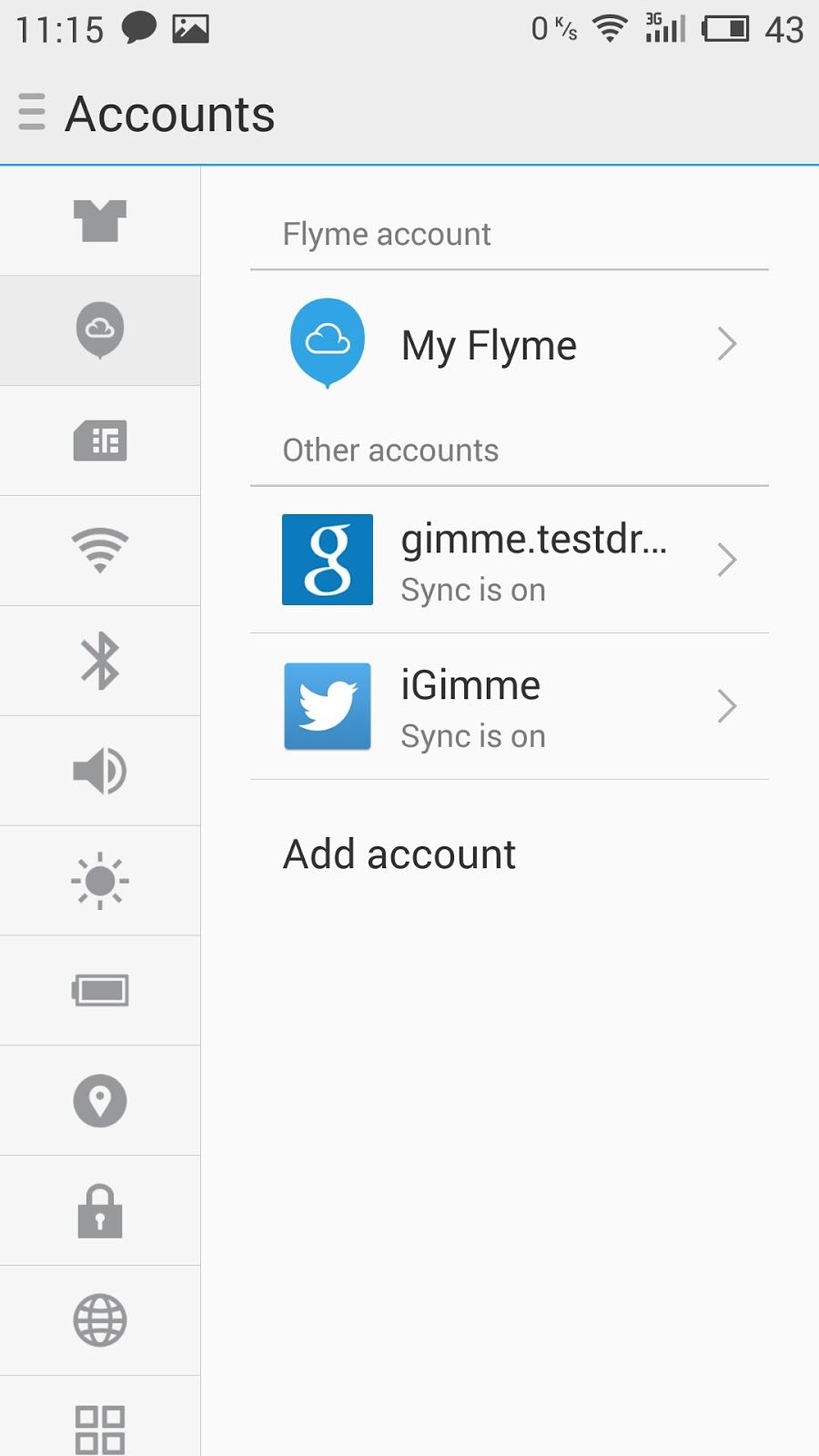
ต้องไปทำการเพิ่มเอาเองที่ Settings > Accounts > Add account
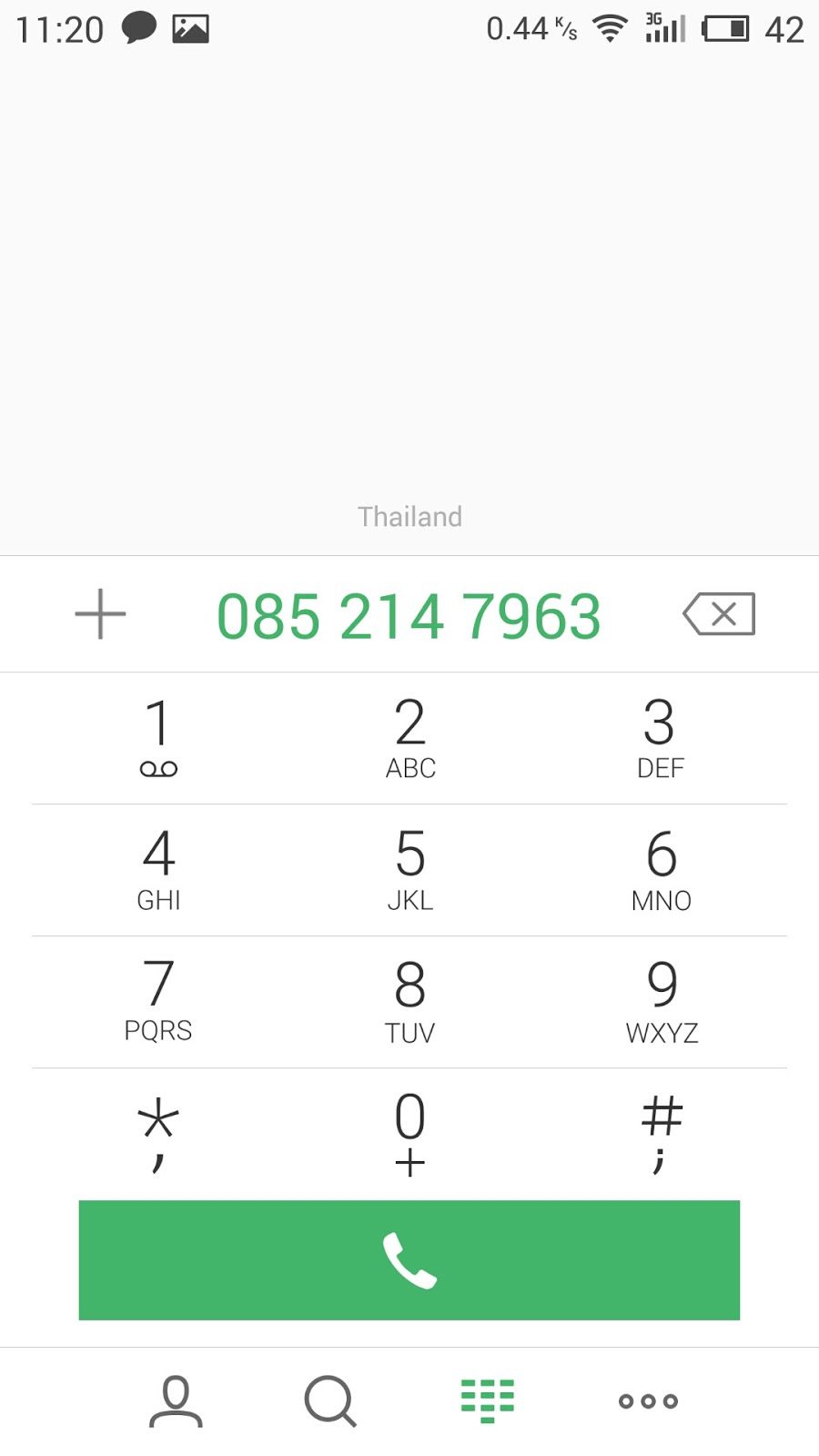
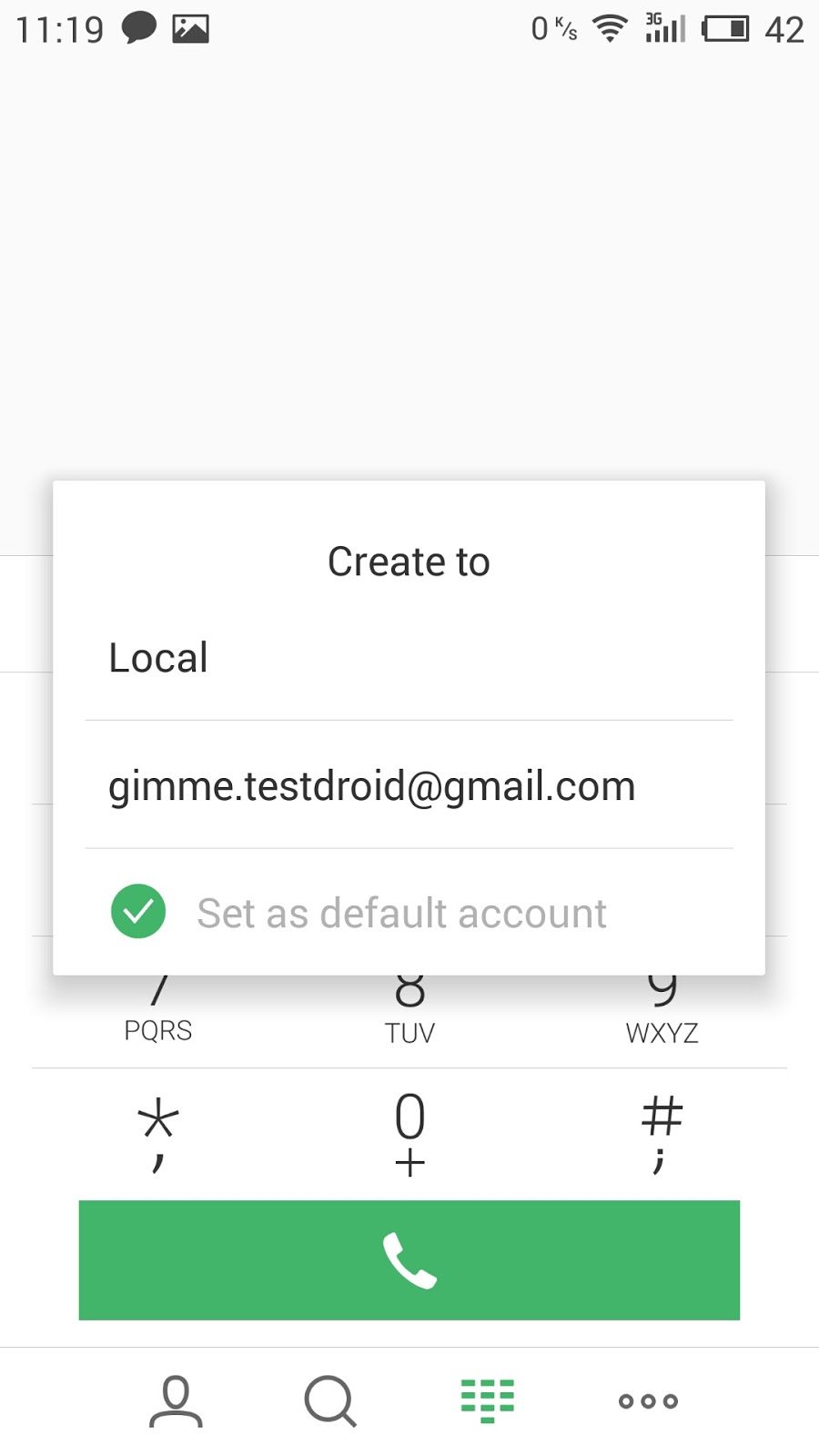
จากนั้นเมื่อต้องการเพิ่มเบอร์โทรศัพท์ก็ให้กดบวก แล้วเลือก gmail ที่เราต้องการจัดเก็บข้อมูลเบอร์โทรลงไปได้เลย

ลงทะเบียน gmail เรียบร้อยแล้วก็กดเข้าไปตรวจสอบนิดนึงนะว่าเครื่องทำการ sync ข้อมูลทุกตัวเรียบร้อยรึเปล่า เพราะบางบริการอาจถูกปิดอยู่ก็ได้
Google Apps / Service ไม่ลงมาให้ครบเหมือนแอนดรอยด์เครื่องอื่นๆ
แตะเพื่อเข้าไปดูแอพของ Google ทั้งหมด
Google Apps ที่แนะนำ แม้ว่า Meizu M2 Note จะมี Google Play มาให้แต่ก็ไม่ยอมลงแอพพื้นฐานหลายๆตัวมาให้ จึงขอรวมเอามาให้ได้โหลดกัน และแนะนำบางตัวที่น่าใช้
Gmail << แอพพื้นฐานอ่าน email ควรมีในทุกเครื่อง
YouTube << ไม่ต้องบอกว่ามันคืออะไร 😛
Google Keyboard (+voice typing) : แนะนำให้เปลี่ยนแทน TouchPal เพราะส่วนตัวมองว่ามันใช้ยาก Google Keyboard ดูลงตัวกว่าเยอะเลย และที่ห้ามพลาด ไม่ลองไม่ได้คือการพิมพ์ด้วยเสียงพูด ต้องลองแล้วจะติดใจว่ามันสามารถจับคำของเราทั้งไทยและอังกฤษได้แม่นพอตัวเลย
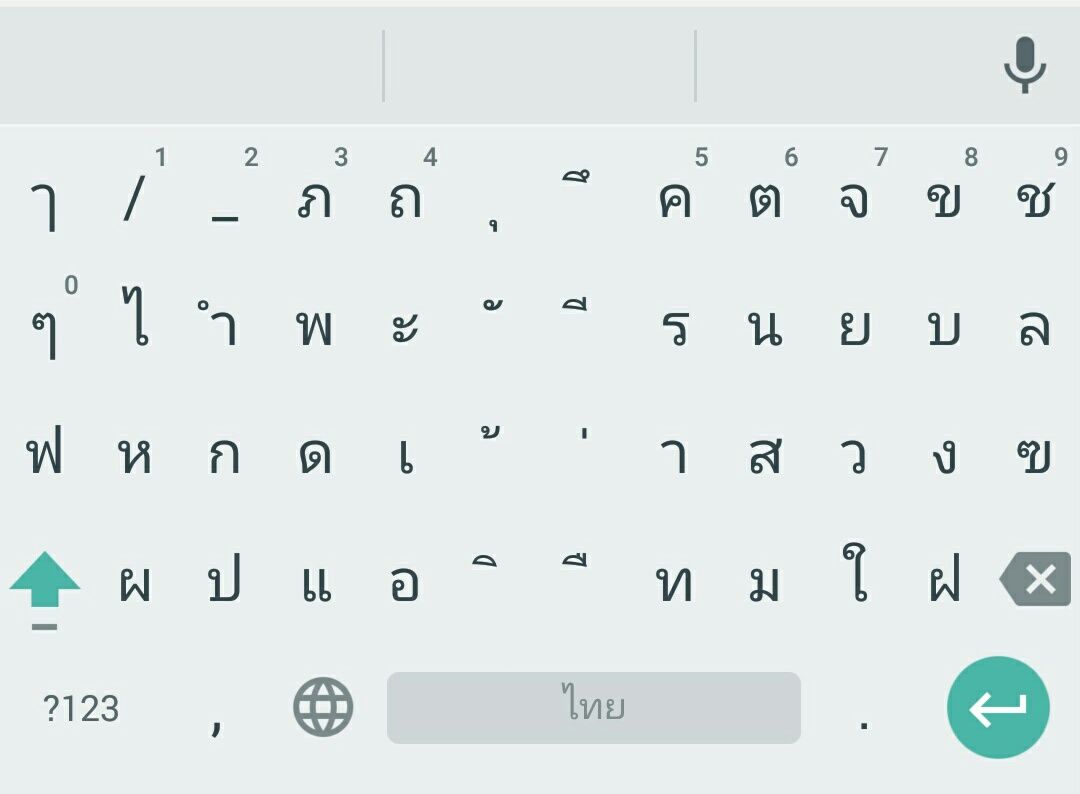
กดปุ่มไมค์ด้านบนขวาเพื่อทำการพิมพ์ด้วยเสียง
Google Photos : Backup รูปได้ฟรีแบบไม่มีจำกัด จะแชร์ให้คนอื่นก็ทำได้สะดวก แถมฟีเจอร์เคลียร์ภาพออกไปให้เมื่อเมมเต็มอีกด้วย (อ่านรายละเอียดเพิ่ม Google Photos, เคลียร์ภาพ, shared album)
Google Search (+voice search) : สำหรับคนที่เคยใช้แต่ iPhone อาจจะไม่เคยรู้ว่า Android แม้จะไม่มี Siri แต่ก็มี Google ที่ช่วยหาข้อมูลต่างๆได้เหมือนกัน แม้จะไม่ได้มีการคุยเล่นอะไรเหมือน Siri แต่เรื่องหาคำตอบ Google ไม่เคยแพ้ใคร และสามารถถามปัญหาต่างๆเป็นภาษาไทยได้อีกด้วย (ไปดูตัวอย่างที่ Google Search รองรับเสียงพูดไทย, ตอบเป็นภาษาไทยไทย)

เราสามารถเรียก “Ok Google” เพื่อพูดถามหาคำตอบได้ทันที เช่น
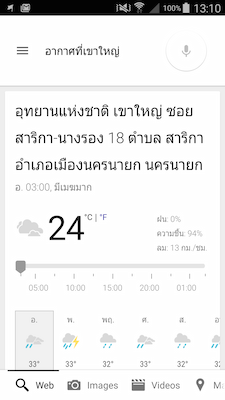
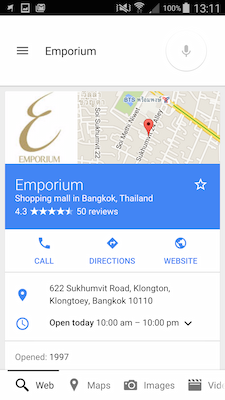
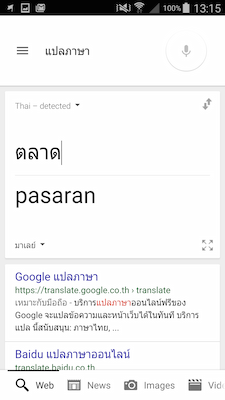
แต่ต้องไปตั้งค่าใน Google Search > Settings > Voice > “Ok Google” detection
Google Drive + Google Docs + Google Sheets << แทน MS Office สบายๆ ไม่มีค่าใช้จ่าย
Android Device Manager << กันเครื่องหาย กดติดตามได้ (วิธีใช้อ่านที่ [How-To] วิธีใช้งาน Android Device Manager)
Chrome Browser : Sync กับบน PC&Mac ได้
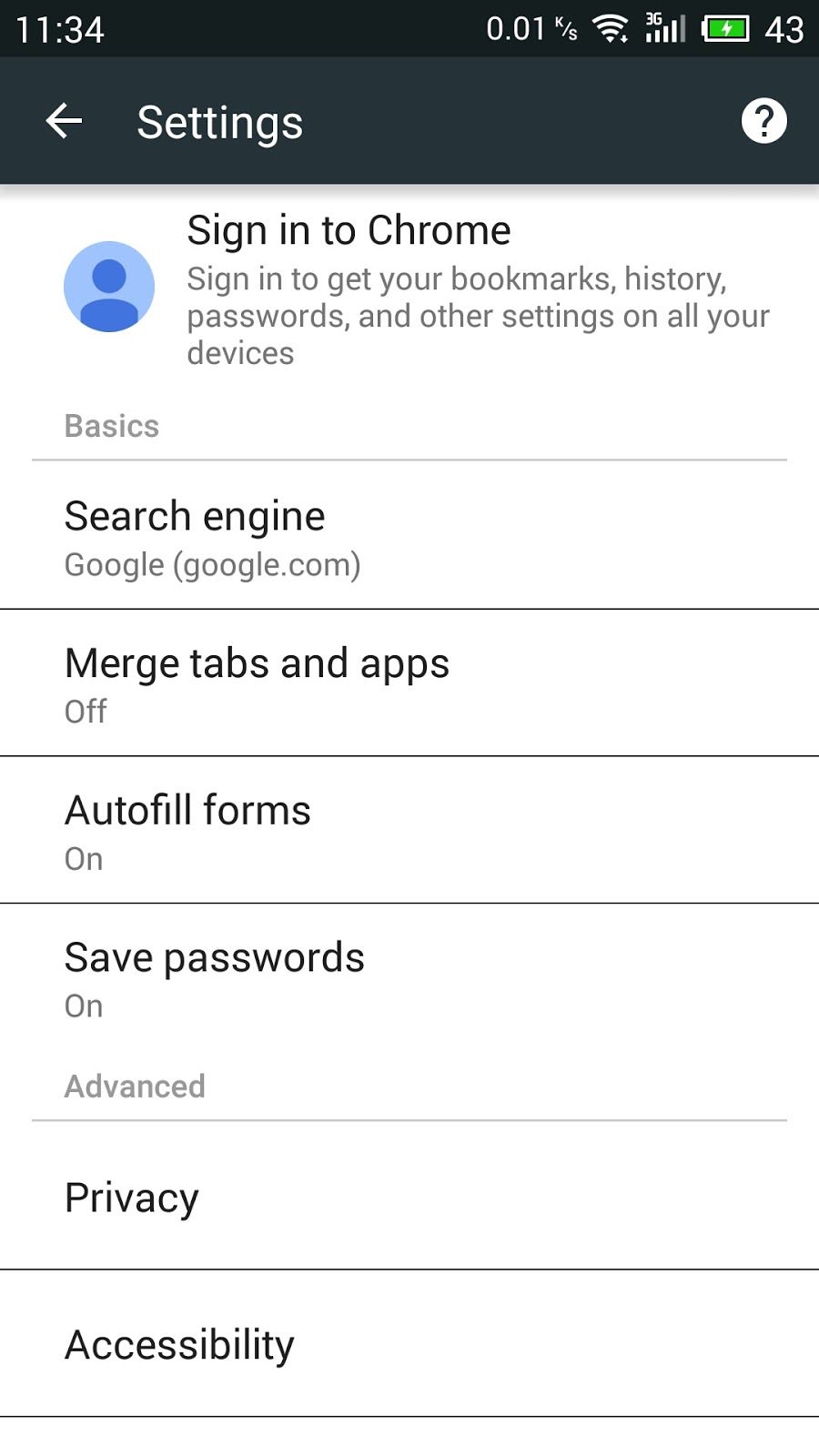
อย่าลืมไปตั้งค่าปิด Merge tabs and apps ออกด้วย เพราะ multitask บน Flyme OS มันจะทำให้สลับ tabs ไม่ได้
ฟีเจอร์แนะนำใช้
Gesture wake up : เคาะหน้าจอสองครั้ง เพื่อปลุกเครื่อง
ปกติเราต้องกดปุ่ม power หรือ home เพื่อปลุกเครื่องมาใช้งาน แต่ถ้าเกิดว่าเบื่อกับการกดปุ่มแล้วล่ะก็ต้องขอให้ลองฟีเจอร์นี้ เพราะมันสะดวกมาก ใช้ไม่นานก็จะติดใจแน่นอน
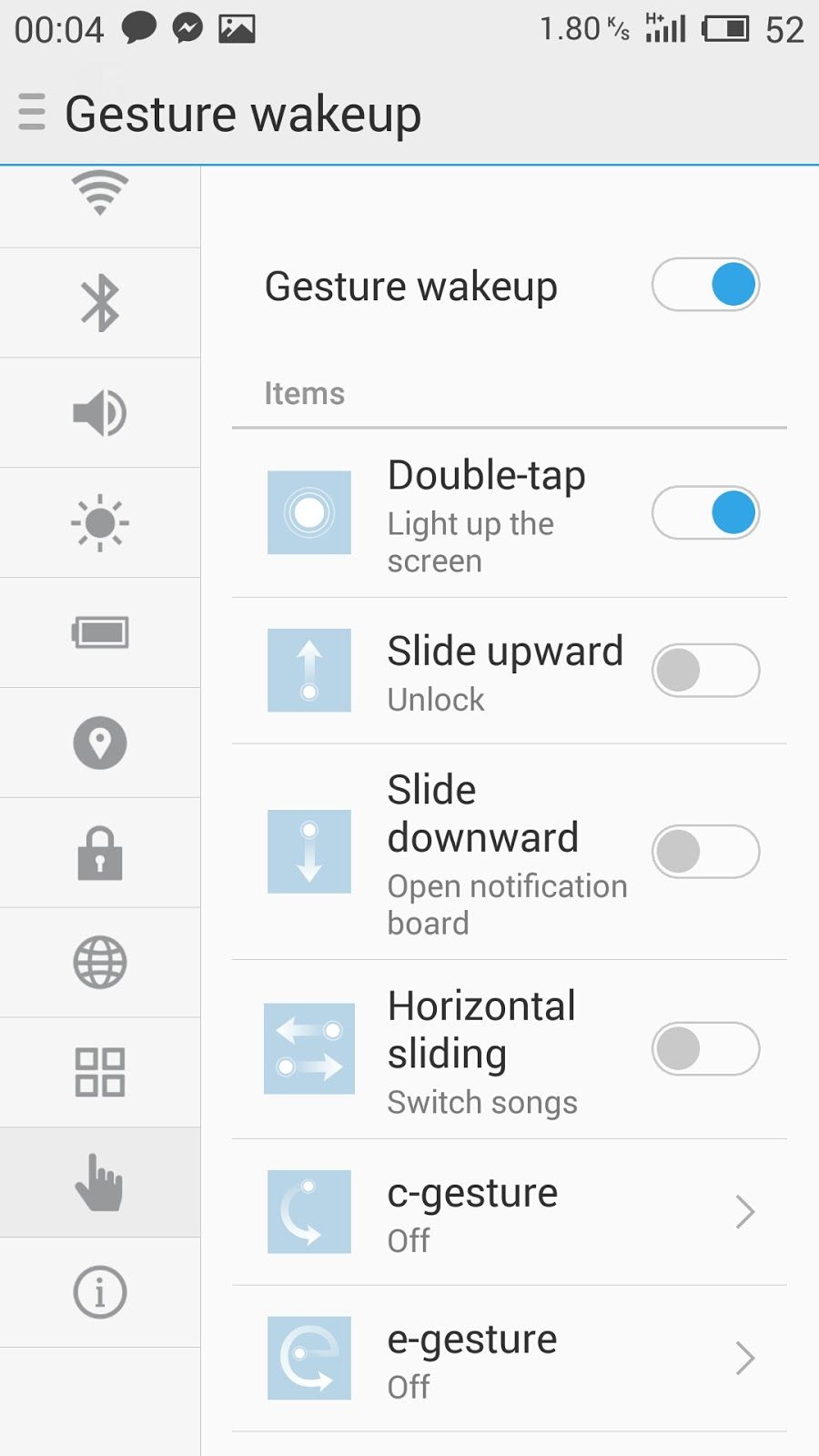
SmartTouch : ปุ่มกดเสริมบนหน้าจอ
ดูครั้งแรกอาจจะคิดว่ามันเหมือน Assistive Touch บน iPhone ที่ใช้กดแทนปุ่ม Home แต่ว่า SmartTouch มันทำอะไรได้มากกว่านั้น มันเหมือนจะเป็น Virtual Joystick มากกว่า ลากซ้ายขวาแทนคำสั่งต่างๆได้ หรือจะเลือกมาตั้งคำสั่งด้วยตัวเองไปเลยก็ได้ แนะนำตำแหน่งสำหรับวาง SmartTouch คือเหนือปุ่ม Home จะค่อนข้างเหมาะมากเลย ^^
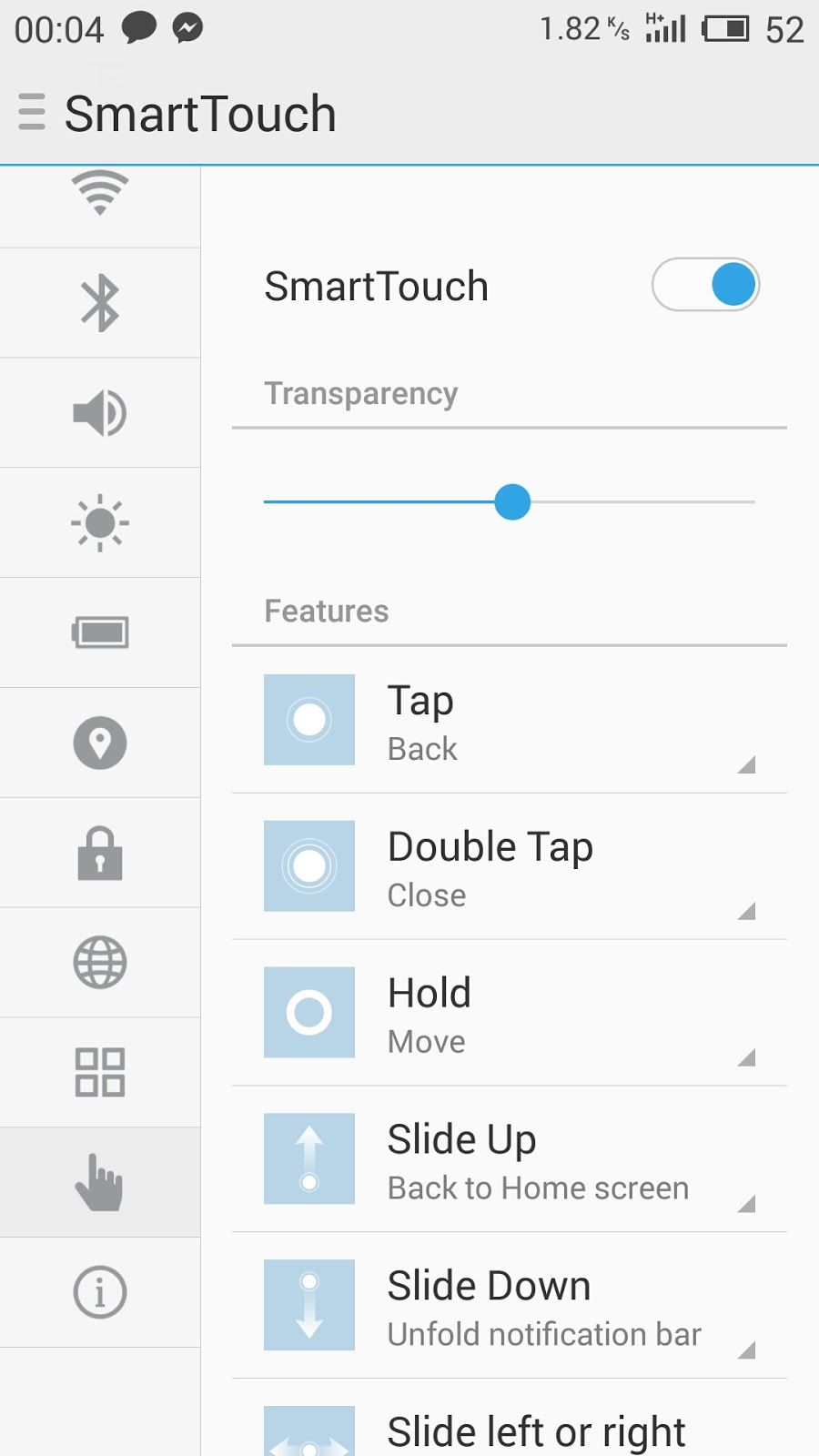
Security : ไม่ใช่ตัวรักษาความปลอดภัย แต่เหมือนเป็นเครื่องมือดูแลเครื่องมากกว่า
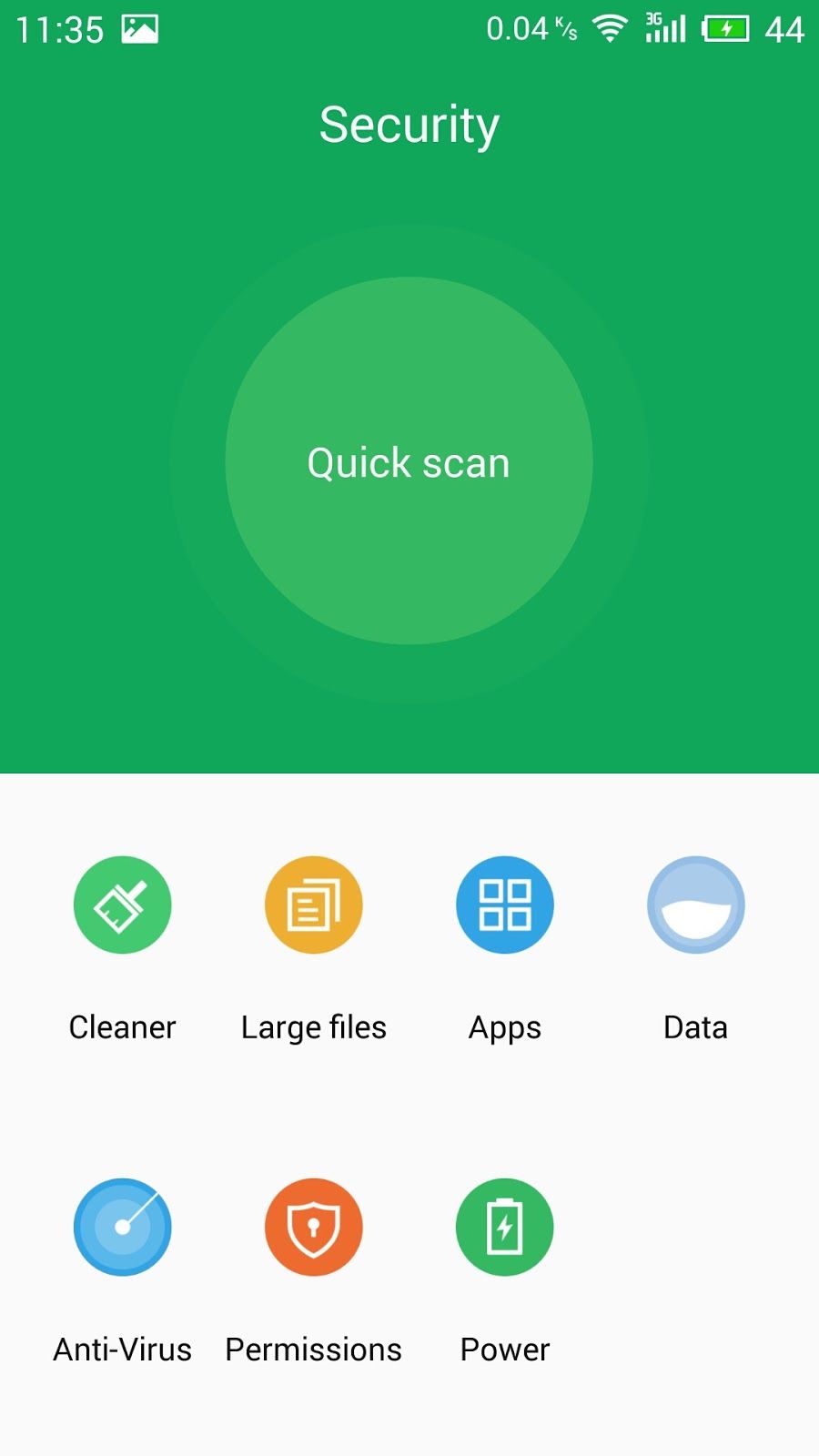
Cleaner : เมมเต็ม เครื่องหน่วง ลองมากดเคลียร์ตรงนี้ก่อน สามารถล้างข้อมูลสำรองที่ไม่ได้ใช้ทิ้งไปได้
Large files : ค้นหาไฟล์ใหญ่ๆที่ทำให้เมมเต็ม แล้วดูว่าจะลบทิ้งหรือย้ายออกจากเครื่อง
Apps : มาดูกันว่าแอพไหนที่กินพื้นที่มากน้อย ไม่ได้ใช้เผื่อจะลบทิ้งไป
Data : ตรวจสอบการใช้งาน Mobile Data พร้อมจำกัดการใช้งานเมื่อเกินกำหนด
Anti-Virus : ตรวจสอบไฟล์หรือแอพที่มีในเครื่องที่มีอาจเป็นอันตราย
Permissions : ตรวจสอบการเข้าถึงข้อมูลส่วนตัว หรือการเรียกใช้งานฟีเจอร์ เช่น กล้อง ไมค์ ที่แต่ละแอพเรียกใช้
Power : ประมาณเวลาใช้งานจากแบตที่เหลืออยู่ และเลือกโหมดการใช้พลังงาน
เพียงเท่านี้ก็น่าจะทำให้ Meizu M2 Note ใช้งานได้อย่างเต็มประสิทธิภาพแล้ว ซึ่งจากที่ได้ลองใช้ และคำบอกเล่าของเพื่อนๆหลายๆคนใน Droidsans การเลือก M2 Note ก็น่าจะเป็นคำตอบที่ดีมากตัวนึงสำหรับงบการซื้อมือถือใหม่สักเครื่องให้พ่อแม่พี่น้อง หรือพนักงานบริษัท สำหรับช่วงงบประมาณ 5-6 พันบาทละครับ
ปล. เพื่อนสั่งซื้อเจ้า Meizu M2 Note ตัวนี้จาก Lazada มาเมื่อตอน 4 ทุ่นคืนที่ผ่านมา เช้านี้ราวๆ 9 โมงมาส่งถึงบ้านเลยแจ้ โหดขิงๆ…ชื่นชมกับระบบการขนส่งเค้าจริงๆ >_<

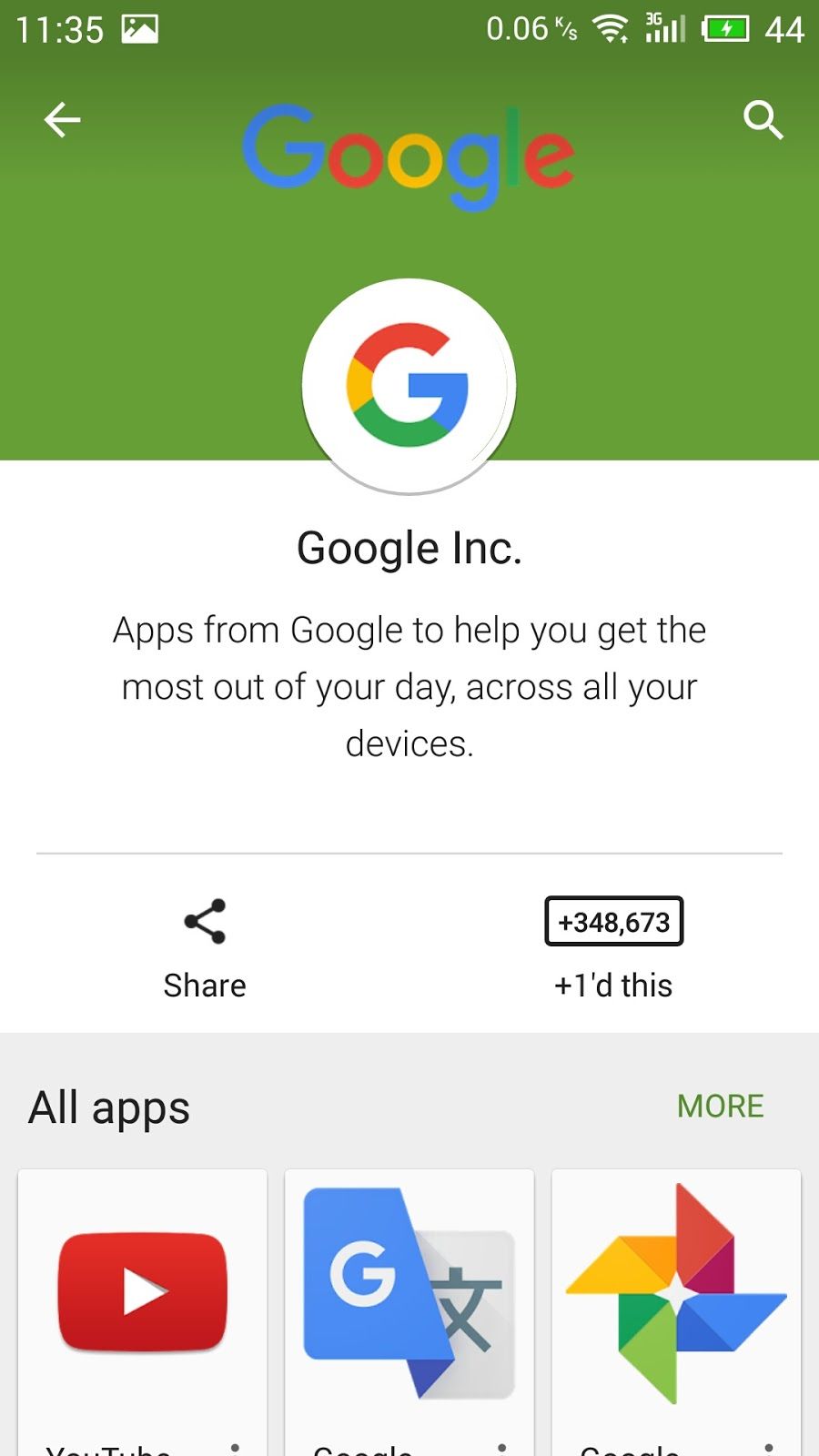
ใช้รอม FlymeOS ported กับหลายเครื่องของผมเหมือนกัน
เสียดายไม่เคยใช้มือถือ เมยจู เลย
มันมีเมนูภาษาไทยไหมครับ
มีครับ
เอาจริงๆการไม่มีแอบ google play ต่างๆ ก็เป็นข้อดีเหมือนกันนะ ไม่เปลืองเมม เปลืองแรม เพราะไม่เคยใช้เลย
ผมทำ MX5 ให้ใช้ Google Keyboard ด้วย English/ไทย ไม่ได้อะครับ
default system เป็น Eng ผม add ภาษาไทยให้ Google Keyboard มันไม่ยอมให้ add เพิ่มเลย
มีวิธีแก้ไหมครับ?
เลยต้องมาใช้ swift Keyboard add ไทย ถึงได้ครับ(จะเอา พูดด้วยเสียง เช่นกันครับ)
ต้องแตะเอา Use system language ออกก่อนถึงเพิ่มภาษาใหม่ได้ครับ
ก่อนหน้านี้
พยามแตะๆแล้วอะครับคุณกิม แต่มันเอาออกไม่ได้จริงๆครับ (แตะ เครื่องหมายถูกใน วงกลม หลัง – Use system language อะครับ)
พบปัญหา 2 ข้อ (มีใครแก้ได้บ้างครับ)
1. คีย์บอร์ด ด้านข้าง ซ้าย-ขวา กดไม่ค่อยติด เหมือนทัชตรงขอบไม่มีการตอบสนอง
2. โปรแกรม Messenger ของ FB มีปัญหา จะกระพริบๆๆ หากเปิดโปรแกรมพวก Line หรือ Whatsapp
1. เป็นเหมือนกันครับ -_-"
2. Messenger นี่คือเปิด Chat Head เอาไว้หรือเปล่าครับ
1 เป็นเหมือนกันครับ
2 ไม่ได้ใช้เท่าไรไม่สังเกต
ทั้ง 1 และ 2 มีคนเป็นครับ
2. น่าจะเป็นที่ software รอ update
นอกจากกระพริบ บางคนเป็นหนักมาก Chat haed (กลมๆรูปAvatar) วิ่งวนจาก ขวาไปซ้ายของจน เหมือนผีหลอก วนอยู่แบบนั้นอะครับ..
พอดีผมเห็น clip อยู่ใน fb – Meizu m2 note Club Thailand ครับ
– Chat haed กระพริบ
https://www.facebook.com/ashrof.madsalae/videos/1004642282932565
– Chat haed วิ่งวน
https://www.facebook.com/zadflexzy/videos/1021941814522834
Credit Vedio : fb – Meizu m2 note Club Thailand และ เจ้าของ clip ครับ
วิธีแก้
-ถ้าไม่ปิด Chat haed
-ก็โหลด apk – fb Messenger เก่าๆมาใช้
-ก็รอ update แก้ ครับ
ระวังให้จงหนักนะ flyme acc เห็นมาเยอะแล้วติดaccกันบาน ตามหาเจ้าของกันแทบแย่
TouchPal ก็พิมพ์ด้วยเสียงได้นะ
ตอนนี้ Flyme OS ผมมันเป็นเวอร์ชั่น 4.5.4.2A พอจะมีวิธีอัพให้มัน rom international ไหมครับที่ลงท้ายด้วย I น่ะครับ เคยลองโหลด Flyme os 4.5.4.2I มาแล้วใช้วิธี เปิดเครื่องพร้อมกดปุ่มเพิ่มเสียงแล้วลองอัพเดทดูก็ไม่ได้น่ะครับ